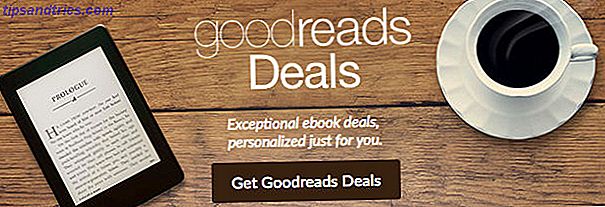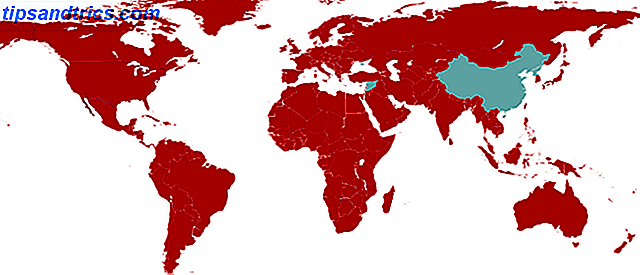MacBooks werden jedes Jahr leistungsstärker und dünner, aber die Akkulaufzeit verbessert sich nicht annähernd so stark wie die rohe Leistung. Das bringt uns in eine seltsame Situation.
Während die aktuellen MacBooks ziemlich leistungsstark sind, haben sie im besten Fall die gleiche Akkulaufzeit wie ihre Vorgänger. Und manchmal ist ein vierstündiger Batteriezyklus von einem MacBook Pro einfach nicht genug.
Also was kannst du tun? Ein bisschen, es stellt sich heraus.
1. Aktualisieren Sie auf das neueste Betriebssystem
Es wird berichtet, dass viele Batteriespannungen und Probleme mit dem neuesten Mac OS Sierra Update behoben wurden. Apple behebt das MacBook Pro Battery Life Bug Apple behebt das MacBook Pro Battery Life Bug Apple behauptet, einen der Fehler behoben zu haben, die die Akkulaufzeit beeinträchtigen Macbook Pro. Aber es ist eindeutig "ein" Fehler und nicht "der" Fehler. Unglücklicherweise. Lesen Sie mehr, wenn es um die 2016 MacBook Pros geht. Also, wenn Sie Batterie Probleme haben, ist das erste, was zu tun ist, um auf die neueste Software zu aktualisieren 5 Gründe für die Installation von macOS Sierra Right Now und wie 5 Gründe für die Installation von macOS Sierra im Moment aktualisiert und wie ein Upgrade nach ein paar Monaten Öffentliche Beta, die neueste Version von Apples Desktop-Betriebssystem ist bereit für die Primetime. Weiterlesen .
2. Überprüfen Sie Ihren Batteriezustand
Wenn Sie eine schreckliche Akkulaufzeit haben, insbesondere, wenn Ihr MacBook in weniger als einer Stunde verbraucht ist, muss Ihr Akku möglicherweise ersetzt werden. Nach längerem Gebrauch sterben Batterien aus. Zuletzt geschah es für mein MacBook mit knapp zwei Jahren Nutzung (danke AppleCare +).
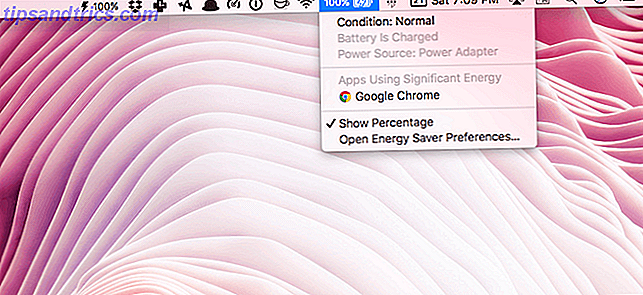
Wenn etwas mit Ihrem Akku nicht stimmt, wird macOS es Ihnen sagen. Klicken Sie auf das Batteriesymbol in der Menüleiste, während Sie die Wahltaste gedrückt halten. Wenn es Bedingung: Normal lautet, ist alles A-OK. Aber wenn etwas nicht in Ordnung ist, wird es bald ersetzen . Das ist Ihr Stichwort, um den Mac zur Tankstelle zu bringen.
3. Wechseln Sie zu Safari, wenn Sie können
Im Ernst, das ist die einzige Sache, die Ihnen einen sofortigen und signifikanten Batteriewiederschlag geben wird. Die einfache Umstellung auf Safari Mac & iOS Benutzer: Warum benutzt du Safari noch nicht? Mac & iOS Benutzer: Warum benutzt du noch keine Safari? Der Browser von Apple ist jetzt ein erstklassiges Produkt für Erstanbieter, das ausschließlich für Mac- und iOS-Geräte verwendet wird. Warum benutzt du es nicht? Weitere Informationen zu Chrome können die Akkulaufzeit je nach Verwendung um ein oder zwei Stunden verlängern.
Während ich den obigen Screenshot gemacht habe, hatte ich zwei Safari-Fenster und ein Chrome-Fenster, aber nur Chrome verwendete erhebliche Energie. Es war einer der Hauptgründe, warum ich den Wechsel gemacht habe.
Wechseln Sie zu Safari, das ist ein wirklich guter Browser. Sie können Chrome für Dinge beibehalten, die auf Safari nicht so gut funktionieren (nicht viel).
4. Passen Sie den Energiesparmodus an
macOS verfügt über einen integrierten Energiesparmodus, mit dem Sie die Akkulaufzeit Ihres Mac maximieren können. Wählen Sie in den Systemeinstellungen die Option Energiesparmodus .
Verringern Sie mithilfe des Schiebereglers die Zeit, in der der Bildschirm eingeschaltet bleibt, wenn Sie den Mac nicht verwenden.

Stellen Sie unten sicher, dass die Anzeige "Schwach gedimmt" angezeigt wird, wenn der Akku geladen ist, und " Festplatten in den Ruhezustand versetzen", wenn die Optionen aktiviert sind.
Es ist auch ratsam, die Option Energiesparmodus zu deaktivieren, die beim Schließen des MacBooks regelmäßig nach Updates für Apps und Daten sucht.
5. Dämpfen Sie Ihren Bildschirm
Während dieser Hinweis für die neuesten MacBook Pros nicht wirklich hält, sind die Anzeigen auf älteren Geräten viel weniger energieeffizient. Wenn Sie die Helligkeit Ihres Retina MacBook Pro reduzieren, können Sie sicher sein, dass die Akkulaufzeit länger ist. Sie können dies mit den Tasten F1 und F2 auf der Tastatur tun.
Möglicherweise möchten Sie auch die automatische Helligkeit deaktivieren. Sie können dies tun, indem Sie zu Systemeinstellungen > Anzeige gehen .
6. Verwalten Sie Rogue Apps
Im Allgemeinen sind es bösartige und ressourcenintensive Apps, die den Akku verbrauchen. Was Sie beachten müssen, ist, ob sie noch laufen, wenn Sie sie nicht benutzen.
Üben Sie das Beenden von ressourcenintensiven Apps, die Sie nicht verwenden. Apps wie Photoshop, Steam und alle Spiele, die Sie installiert haben.

Um zu sehen, ob eine Anwendung ausgefallen ist, öffnen Sie den Aktivitätsmonitor (über Anwendungen > Dienstprogramme ) und klicken Sie auf die Registerkarte CPU . Hier sehen Sie Apps, die die größten Ressourcenfresser sind. Wenn eine App einen ungewöhnlich großen Anteil an CPU-Prozessen beansprucht (mehr als 70 Prozent), doppelklicken Sie darauf und wählen Sie Beenden .
7. Reinigen Sie Ihren Mac
Verwenden eines nicht optimierten Mac 3 Free Apps zum Analysieren und Überprüfen des Festplattenplatzes Ihres Macs 3 Kostenlose Apps zum Analysieren und Überprüfen des Festplattenplatzes Ihres Mac Sie fragen sich, wo der gesamte Speicher Ihres Mac gelaufen ist? Diese kostenlosen Apps werden Sie darüber informieren. Read More ist wie ein Auto zu fahren, das hinter seinem Servicedatum liegt. Während Mac OS im Allgemeinen ziemlich gut darin ist, seine eigenen Ressourcen zu verwalten, kann sich Junk immer noch entwickeln. Die Schwere des Problems hängt davon ab, was Sie auf Ihrem Mac tun.
Wenn Sie ein Programmierer sind und viele Pakete auf Ihrem Mac installieren, nur um sie später zu vergessen, haben Sie möglicherweise ein Problem. In jedem Fall ist es eine gute Gelegenheit, eine Bestandsaufnahme zu machen und Ihren Mac aufzuräumen, wenn Ihr Mac sich schlecht benimmt und viel Akku verbraucht.
Sie können dies mit ein paar verschiedenen Tools tun. Wenn Sie macOS Sierra verwenden, verwenden Sie das integrierte Speicherverwaltungstool Reinigen Sie den Mac mit Sierra oder verwenden Sie einfach Automator Reinigen Sie den Speicher Ihres Mac mit Sierra oder verwenden Sie einfach Automator Ob Sie den verfügbaren Speicherplatz in der Cloud erhöhen oder Dinge in Betracht ziehen möchten Ihre eigenen Hände, hier ist, wie macOS Sierra helfen kann, die Last zu erleichtern. Lesen Sie mehr, um große und unwichtige Dateien zu löschen.

Sie können auch eine App von Drittanbietern wie CleanMyMac 3 verwenden. Sie haben einen Maintenance-Bereich, der die Leistung und den Akku-Zustand von Mac verbessert.

Wenn Sie nach kostenlosen Optionen suchen, schauen Sie sich OnyX an. Es kann zunächst entmutigend aussehen, aber wählen Sie die Dinge, die Sie tun möchten und lassen Sie OnyX sein Ding machen (es ist ratsam, Ihre wichtigen Dateien vorher zu sichern). OnyX wird Optimierungsskripte auf Betriebssystemebene ausführen und es kann sich nur um Dinge kümmern, die auf einer Ebene fehlgeschlagen sind, auf die der Benutzer nicht zugreifen kann.
8. Deaktivieren Sie die Tastaturbeleuchtung
Wenn Sie routinemäßig im Dunkeln arbeiten oder nur die Hintergrundbeleuchtung der Tastatur aktiviert ist, sollten Sie sie ausschalten. Sie können das mit der Taste F5 tun. Während die Tastatur mit Hintergrundbeleuchtung eine großartige Funktion in MacBooks ist, kann die lange Akkulaufzeit zu einer verkürzten Akkulaufzeit führen.
9. Überwachen Sie die Akkulaufzeit Ihres Macs
Der erste Schritt zur Veränderung ist Wissen. Battery Health ist eine kostenlose Menüleiste App, die die Akkulaufzeit Ihres Macs überwacht und Ihnen spezifische technische Informationen zur Verfügung stellt, die macOS nicht unterstützt.
Die App gibt Ihnen eine Gesamtbewertung der Gesundheit der Batterie zusammen mit seiner aktuellen höchsten Ladekapazität.

Ein Nebeneffekt der Installation der App ist, dass es Ihnen sogar die geschätzte verbleibende Zeit für die Batterie (unter verschiedenen Umständen) zur Verfügung stellt. Apple hat dieses Feature kürzlich vom Mac entfernt, weil es unrealistische Zahlen zitiert. Auch mit Battery Health würde ich vorschlagen, dass Sie die Schätzung als genau das verwenden: eine Schätzung.
10. Schalten Sie den Turbo Boost aus
Turbo Boost ist eine Funktion von Intel-CPUs, die eine Art Overdrive bis zu 11 ermöglicht. Wenn Sie ein modernes Retina MacBook verwenden, unterstützt Ihr Mac diese Funktion (um sicherzustellen, dass Sie die Spezifikations-Seite Ihres Modells auf Apples Seite finden) Webseite).

Wenn Sie ein 15-Zoll-MacBook Pro verwenden, wirkt sich das Deaktivieren der Turbo-Boost-Funktion deutlich positiv auf die Akkulaufzeit aus. CPU intensive Aufgaben treffen einen Schlag. Aber für den allgemeinen Gebrauch kann die Deaktivierung von Turbo Boost, selbst wenn Sie sich vorübergehend in einer schwierigen Situation befinden, eine große Hilfe sein.
Marco Arment testete diese Theorie, indem er Turbo Boost auf seinem 2015er 15-Zoll MacBook Pro ausschaltete und fand heraus, dass die Akkulaufzeit um 25 Prozent gestiegen ist. Sie können dies mit der Turbo Boost Switcher App tun.
Letztendlich hängt es von Ihrem Gebrauch ab
Wenn Sie Full-HD-Filme mit voller Helligkeit abspielen oder Videos transkodieren, wird Ihr Mac in 3-4 Stunden immer noch an Ihnen sterben. Aber im Allgemeinen sollten die obigen Tipps Ihnen helfen, mehr Saft aus Ihrer aktuellen Maschine zu bekommen.
Sie können auch versuchen, den Akku Ihres MacBooks zu kalibrieren. Es ist, als würde man das Standardverhalten des Akkus zurücksetzen. Laden Sie Ihr MacBook vollständig auf, leeren Sie es vollständig und laden Sie es dann erneut auf. Außerdem würden wir nicht empfehlen, das MacBook immer angeschlossen zu lassen.
Haben Sie Batterieprobleme mit Ihrem Mac? Welche Schritte unternimmst du, um es besser zu machen? Teilen Sie uns in den Kommentaren unten.